【263视频会议下载】263视频会议电脑版 v1.1 官方版
软件介绍
263视频会议是一款专业的视频会议办公系统软件,它兼容各种视频会议硬件终端,帮助用户快速搭建网络视频会议系统,方便用户开启远程办公模式。263视频会议使用起来很方便,适用于企业办公、教育培训等多种场景,有需要的用户敬请下载。
特色功能
全面兼容
使用SIP、H323协议支持主流硬件设备;PC和手机也能入会。
简单易用
一键发起会议、智能布局、语音激励以及强大的会议控制与管理。
安全
使用安全、通信安全、存储安全、管理安全四个维度帮客户提升安全性。
分布式
产品支持公有云与混合云,高容错性、灵活扩展、经济实惠、简单易用。
快速部署
263分享多种型号的音视频终端设备,满足不同规格的会议室部署需求。
售后保障
7*24小时双语客服实时在线,第一时间解决客户问题。
使用教程
1、登录263视频会议后台
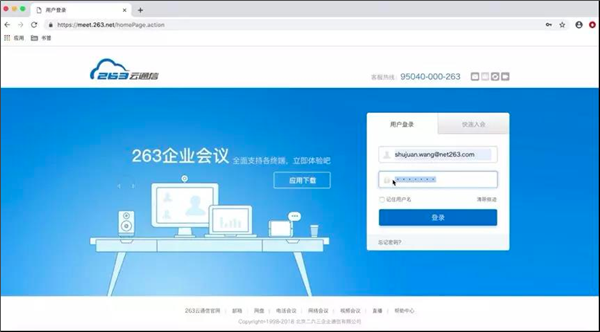
2、安排会议
登录后,点击页面下方的安排会议按钮,即可进入会议设置界面。首先,在顶部选择视频会议这个会议类别,然后填写各项会议设置。
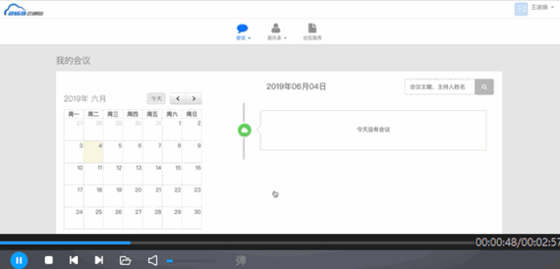
会议室/终端这个选项中,可选择企业内所有可入会的会议室,并且可设置会议室的身份,设置好后在会议开始后,系统会自动呼叫所选定的所有会议室入会。
会议内容全部设置完成后,即可点击页面底部的完成按钮,等待会议开始。如需系统向所选定的参会人发送会议通知,则可点击页面底部的完成并发送通知按钮。
注:会议主题、会议时间是必填项
3、开始会议
进入263视频会议后台,如已到安排好的会议时间,直接点击开始会议按钮,进入会议。
注:如未到会议时间,开始会议按钮为灰色,无法点击
常见问题
1.视频会议都支持哪些硬件视频会议系统的集成融合?
与基于H323/SIP协议的硬件视频会议系统完全兼容。
已测试验证的硬件设备厂家列表:Polycom、Tandberg、Cisco、中兴、 华为。
2.视频会议需要在防火墙打开哪些端口和支持的协议?
一、开放的端口
HTTP:80、443
TCP:443、 8443
UDP:5000~7000
国内:80,443
海外:80,443,8443 UDP端口5000-7000,如果打开 UDP端口,视频和语音 UDP,更稳定。
二、开放的协议:
SIP协议、H.32协议、HTTP协议、TCP协议、UDP协议
3.高清视频支持的程度是多少?
目前标准产品为720P,可升级为1080P。
720P的图像质量已经很清晰了, 1080P对系统硬件和带宽的要求比较高。并且, 视频清晰度取决于网络的稳定性和带宽,带宽不好时, 会降低视频的码率和帧率来减少带宽使用量。
4.一路视频需要多少带宽?
一路720p的视频需要1.5M-2M ,1080P需要3M。
5.怎么开通sip账号?如何使用SIP账号绑定硬件视频设备?
在263客户管理后台,开通“硬件视频会议账号”后,生成SIP账号、用户名、密码。使用这套密码,在硬件视频设备中注册SIP信息,详细操作请见《帮助文档》。
6.硬件视频会议的MCU如何加入263视频会议?
请在MCU上把263视频会议服务器当成一个终端添加进去, 然后呼叫这个终端。
使用MCU集联入会只占用一个端口,会将263视频会议视频图像汇总成一个图像,发送至集联的MCU中。
7.是否支持双流(共享资料)?
支持双流,263视频会议支持参会人共享桌面、PPT 等文档
8.视频会议最大入会方数?
同一场会议中,最大入会方数为200方;
9.如何与Lync链接?
在会议主界面“邀请参会人”中,输入Lync的账号,对方Lync在线的情况下,263视频会议服务器外呼Lync账号,对方点击“同意”后,作为一方参会人加入会议。
10.系统安全性如何?
系统支持传输通道的验证与加密(基于SSL协议,采用AES算法对数据进行高强度加密),采用双重密码与会议锁定机制,保证会议安全。
下载仅供下载体验和测试学习,不得商用和正当使用。
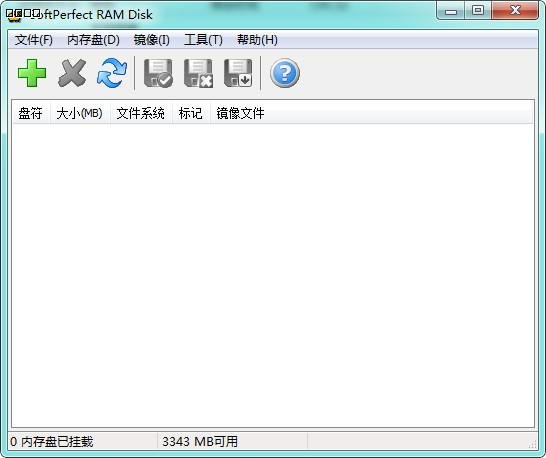
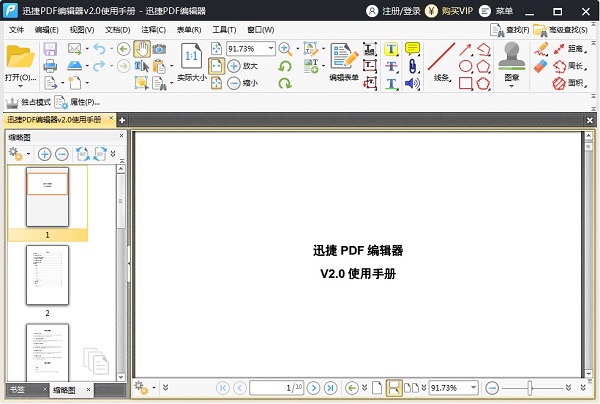

发表评论